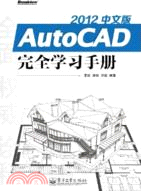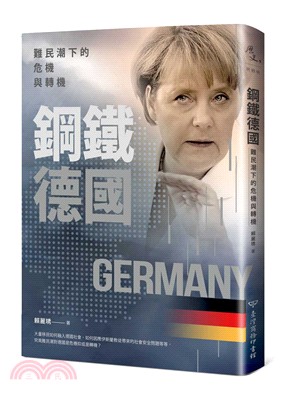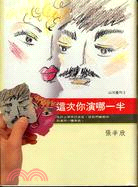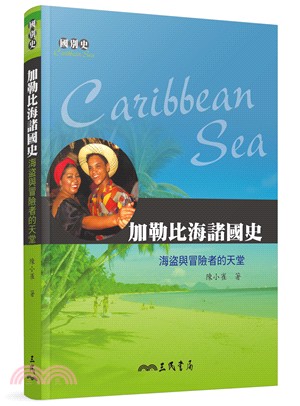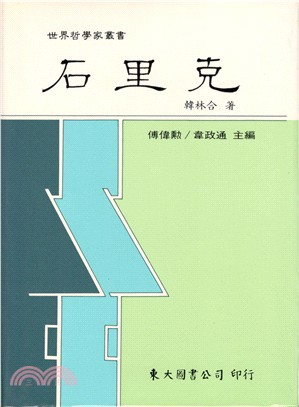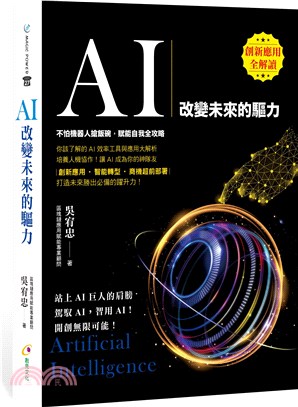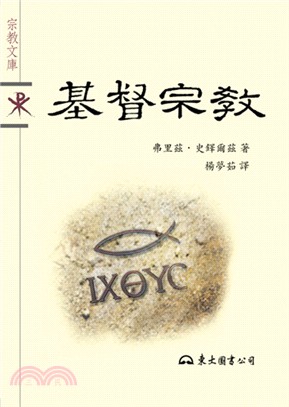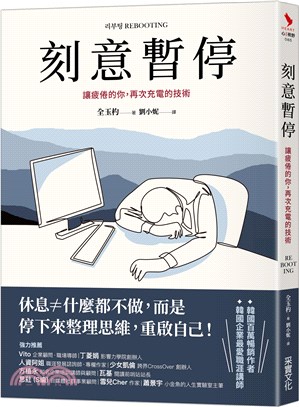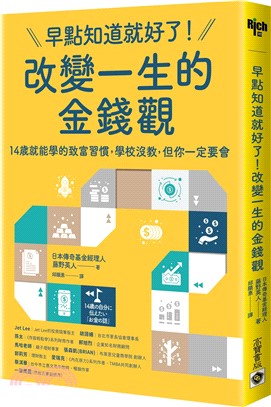相關商品
名人/編輯推薦
目次
書摘/試閱
名人/編輯推薦
《AutoCAD完全學習手冊(2012中文版)》可以作為相關工程技術人員的AutoCAD軟件自學教程和參考資料,也可作為大專院校學生CAD/CAM等課程的教材。《AutoCAD完全學習手冊(2012中文版)》是由電子工業出版社出版。
目次
基礎篇Ⅰ
第1章 初識AutoCAD 2012
1.1 AutoCAD 2012操作介面
1.1.1 工作空間
1.1.2 菜單瀏覽器
1.1.3 快速訪問工具欄
1.1.4 功能區
1.1.5 菜單欄
1.1.6 工具欄
1.1.7 繪圖區
1.1.8 命令窗口
1.1.9 狀態欄
1.2 執行命令方式
1.2.1 通過菜單與工具欄執行
1.2.2 使用命令行執行
1.2.2 使用透明命令
1.3 創建圖形檔
1.3.1 使用草圖
1.3.2 使用樣板
1.3.3 使用向導
1.4 配置系統與繪圖環境
1.4.1 設置“顯示”選項
1.4.2 設置“草圖”選項
1.4.3 設置“選擇集”選項
1.4.4 設置“用戶系統配置”選項
1.5 使用幫助系統
1.6 實例:快速入門
1.7 知識回顧
第2章 AutoCAD繪圖基礎
2.1 繪圖常識
2.1.1 AutoCAD基本圖形元素
2.1.2 鼠標與鍵盤基本操作
2.2 設置系統參數選項
2.3 設置單位和圖形界限
2.3.1 設置單位
2.3.2 設置圖形界限
2.4 自定義選項板
2.4.1 創建選項板
2.4.2 編輯選項板
2.5 繪圖方法
2.5.1 使用命令
2.5.2 使用功能區
2.6 使用命令與系統變量
2.6.1 命令行和命令窗口
2.6.2 命令的重復、終止和撤銷
2.6.3 系統變量
2.7 使用坐標系
2.7.1 世界坐標系與用戶坐標系
2.7.2 坐標格式與坐標顯示
2.7.3 創建坐標系
2.7.4 設置坐標系
2.8 管理命名對象
2.9 知識回顧
第3章 繪制二維平面圖形
3.1 點對象
3.1.1 設置點樣式
3.1.2 繪制單點和多點
3.1.3 繪制定數等分點
3.1.4 繪制定距等分點
3.1.5 實例:繪制定數等分點和定距等分點
3.2 直線、射線和構造線
3.2.1 繪制直線
3.2.2 實例:繪制矩形
3.2.3 繪制射線
3.2.4 繪制構造線
3.3 矩形和正多邊形
3.3.1 繪制矩形
3.3.2 實例:繪制矩形
3.3.3 繪制正多邊形
3.3.4 實例:繪制正六邊形
3.4 圓、圓弧、橢圓和橢圓弧
3.4.1 繪制圓
3.4.2 實例:繪制圓
3.4.3 繪制圓弧
3.4.4 實例:繪制圓弧圖案
3.4.5 繪制橢圓
3.4.6 繪制橢圓弧
3.4.7 實例:繪制橢圓與橢圓弧
3.5 多線繪制與編輯
3.5.1 繪制多線
3.5.2 編輯多線
3.5.3 創建與修改多線樣式
3.6 多段線
3.6.1 繪制多段線
3.6.2 編輯多段線
3.6.3 實例:繪制和編輯多段線
3.7 樣條曲線
3.7.1 繪制樣條曲線
3.7.2 實例:繪制樣條曲線
3.7.3 編輯樣條曲線
3.8 徒手繪圖
3.9 二維平面圖形實例一
3.10 二維平面圖形實例二
3.11 知識回顧
第4章 選擇與編輯圖形對象
4.1 選擇對象
4.1.1 使用鼠標單擊或
矩形視窗選擇
4.1.2 快速選擇
4.1.3 實例:選擇直線
4.1.4 過濾選擇
4.1.5 實例:選擇圓弧
4.2 使用夾點編輯圖形
4.2.1 拉伸對象
4.2.2 移動對象
4.2.3 旋轉對象
4.2.4 比例縮放
4.2.5 鏡像對象
4.2.6 實例:夾點編輯
4.3 刪除、移動、旋轉和對齊對象
4.3.1 刪除對象
4.3.2 移動對象
4.3.3 旋轉對象
4.3.4 實例:旋轉角度
4.3.5 對齊對象
4.4 復制、鏡像、陣列和偏移對象
4.4.1 復制對象
4.4.2 鏡像對象
4.4.3 陣列對象
4.4.4 偏移對象
4.5 修改對象的形狀和大小
4.5.1 縮放對象
4.5.2 實例:縮放螺栓外徑
4.5.3 拉伸對象
4.5.4 實例:拉伸對象
4.5.5 修剪對象
4.5.6 實例:修剪線條
4.5.7 延伸對象
4.5.8 實例:延伸多段線
4.6 倒角、圓角、打斷、合併及分解
4.6.1 倒角
4.6.2 倒圓角
4.6.3 打斷對象
4.6.4 合併對象
4.6.5 分解對象
4.7 編輯對象特性
4.7.1 “特性”選項板
4.7.2 特性匹配
4.8 圖形編輯實例一
4.9 圖形編輯實例二
4.10 知識回顧
第5章 創建面域與圖案填充
5.1 將圖形轉換為面域
5.1.1 創建面域
5.1.2 實例:創建面域
5.1.3 對面域進行邏輯運算
5.1.4 實例:差集運算
5.1.5 使用MASSPROP提取面域質量特性
5.2 使用圖案填充
5.2.1 使用圖案填充
5.2.2 實例:圖案填充
5.2.3 使用漸變色填充
5.2.4 編輯圖案填充和漸變色填充
5.3 繪制圓環和二維填充圖形
5.3.1 繪制圓環
5.3.2 實例:繪制一組圓環
5.3.3 繪制二維填充圖形
5.4 創建面域實例
5.5 圖案填充實例
5.6 知識回顧
第6章 精確繪制圖形
6.1 捕捉與柵格
6.1.1 使用捕捉與柵格
6.1.2 設置柵格與捕捉
6.2 正交模式與極軸追蹤
6.2.1 使用正交模式
6.2.2 使用極軸追蹤
6.2.3 實例:極軸追蹤
6.2.4 設置極軸追蹤
6.3 對象捕捉與對象追蹤
6.3.1 使用對象捕捉
6.3.2 實例:繪制垂線
6.3.3 實例:繪制公切線
6.3.4 使用對象追蹤
6.3.5 設置對象捕捉和追蹤
6.4 動態UCS與動態輸入
6.4.1 使用動態UCS
6.4.2 使用動態輸入
6.4.3 實例:繪制圓的內接六邊形
6.4.4 設置動態輸入
6.5 動作宏
6.5.1 錄制動作宏
6.5.2 修改動作宏
6.5.3 重播動作宏
6.5.4 實例:使用動作宏
6.6 CAL命令計算值和點
6.6.1 CAL命令作用
6.6.2 實例:用CAL命令作為構造工具
6.6.3 對象捕捉函數
6.7 “快速計算器”選項板
6.8 點過濾器
實例:圓心的定位
6.9 查詢圖形對象資訊
6.9.1 查詢距離
6.9.2 查詢面積
6.9.3 列表顯示
6.9.4 查詢點坐標
6.9.5 查詢時間
6.9.6 查詢狀態
6.9.7 查詢系統變量
6.10 精確繪制圖形實例一
6.11 精確繪制圖形實例二
6.12 知識回顧
第7章 使用文字和表格
7.1 創建文字樣式
7.2 創建單行文字
7.3 創建多行文字
7.3.1 使用多行文字編輯器
7.3.2 實例:創建多行文字
7.4 編輯文字對象
7.4.1 編輯文字內容和格式
7.4.2 縮放文字對象
7.4.3 編輯文字對象的對正方式
7.5 創建表格樣式
7.5.1 創建表格樣式
7.5.2 選擇單元類型
7.5.3 設置表格方向
7.5.4 設置單元特性
7.5.5 實例:創建表格樣式
7.6 創建表格
7.6.1 設置表格的插入格式
7.6.2 選擇插入點及輸入表格數據
7.6.3 編輯表格
7.6.4 實例:插入表格
7.7 可注釋性對象
7.8 文字和表格實例一
7.9 文字和表格實例二
7.10 知識回顧
基礎篇Ⅱ
第8章 標注圖形尺寸
8.1 尺寸標注的規則與組成
8.1.1 尺寸標注基本規則
8.1.2 尺寸標注的組成
8.2 創建與設置標注樣式
8.2.1 打開標注樣式管理器
8.2.2 設置標注樣式
8.2.3 將標注樣式置為當前
8.2.4 實例:新建尺寸公差標注樣式
8.3 長度型尺寸標注
8.3.1 線性標注
8.3.2 對齊標注
8.4 半徑、直徑和圓心標注
8.4.1 半徑標注
8.4.2 直徑標注
8.4.3 折彎標注
8.4.4 圓心標注
8.4.5 弧長標注
8.5 角度標注與其他類型的標注
8.5.1 角度標注
8.5.2 基線標注和連續標注
8.5.3 坐標標注
8.5.4 多重引線標注
8.5.5 實例:設置多重引線樣式
8.6 形位公差標注
8.6.1 形位公差的組成和類型
8.6.2 標注形位公差
8.6.3 實例:形位公差標注
8.7 編輯標注對象
8.7.1 “標注”工具欄提供的編輯標注工具
8.7.2 通過特性窗口修改標注特性
8.7.3 通過右鍵菜單對標注進行編輯
8.8 標注圖形尺寸實例一
8.9 標注圖形尺寸實例二
8.10 知識回顧
第9章 參數化設計
9.1 推斷約束、自動約束和約束設置
9.1.1 約束設置
9.1.2 推斷約束
9.1.3 實例:推斷約束
9.1.4 自動約束
9.1.5 實例:自動約束
9.2 標注幾何約束
9.2.1 重合
9.2.2 共線
9.2.3 同心
9.2.4 固定
9.2.5 平行
9.2.6 垂直
9.2.7 水準
9.2.8 豎直
9.2.9 相切
9.2.10 平滑
9.2.11 對稱
9.2.12 相等
9.3 顯示和驗證幾何約束
9.3.1 顯示幾何約束
9.3.2 驗證幾何約束
9.4 標注尺寸約束
9.4.1 標注線性約束
9.4.2 標注水平約束
9.4.3 標注豎直約束
9.4.4 標注對齊約束
9.4.5 標注半徑約束
9.4.6 標注直徑約束
9.4.7 標注角度約束
9.5 顯示和轉換標注約束
9.5.1 顯示標注約束
9.5.2 轉換約束
9.5.3 約束模式
9.6 管理約束
9.6.1 刪除約束
9.6.2 參數管理器
9.7 知識回顧
第10章 圖塊操作
10.1 創建與插入塊
10.1.1 創建塊
10.1.2 插入塊
10.1.3 實例:創建和插入塊
10.2 塊屬性
10.2.1 塊屬性
10.2.2 實例:創建粗糙度塊
10.3 使用塊編輯器
10.3.1 打開塊編輯器
10.3.2 創建動態塊
10.3.3 實例:創建粗糙度符號
10.3.4 動態塊的參數和動作
10.4 外部參照
10.4.1 參照工具欄
10.4.2 插入外部參照
10.4.3 剪裁外部參照
10.4.4 更新和綁定外部參照
10.4.5 編輯外部參照
10.5 AutoCAD 設計中心
10.5.1 利用設計中心與其他文件交換數據
10.5.2 利用設計中心
添加工具選項板
10.5.3 使用聯機設計中心
10.6 圖塊操作實例一
10.7 圖塊操作實例二
10.8 知識回顧
第11章 規劃和管理圖層
11.1 規劃圖層
11.1.1 圖層工具欄
11.1.2 圖層特性管理器
11.1.3 創建圖層
11.1.4 設置圖層特性
11.1.5 實例:創建圖層
11.2 管理圖層
11.2.1 將圖層置為當前
11.2.2 使用圖層特性過濾器和圖層組過濾器
11.2.3 修改圖層設置
11.2.4 使用圖層狀態管理器管理圖層狀態
11.2.5 轉換圖層
11.2.6 圖層匹配
11.2.7 圖層漫遊與圖層隔離
11.2.8 使用圖層組織對象
11.2.9 使用圖層工具管理圖層
11.3 工程中常用圖層的設置
11.4 知識回顧
第12章 控制圖形顯示
12.1 重畫與重生成圖形
12.1.1 重畫圖形
12.1.2 重生成圖形
12.2 縮放視圖
12.2.1 縮放子菜單和縮放工具欄
12.2.2 實時縮放
12.2.3 窗口縮放
12.2.4 動態縮放
12.2.5 比例縮放
12.2.6 中心點縮放
12.2.7 對象縮放
12.2.8 上一個縮放
12.2.9 全部縮放和範圍縮放
12.3 平移視圖
12.3.1 平移工具欄
12.3.2 實時平移
12.3.3 定點平移
12.4 命名視圖
12.4.1 視圖管理器
12.4.2 新建命名視圖
12.4.3 實例:創建命名視圖
12.4.4 編輯命名視圖
12.4.5 恢復命名視圖
12.5 平鋪視口
12.5.1 創建平鋪視口
12.5.2 實例:新建平鋪視口
12.5.3 恢復平鋪視口
12.5.4 分割與合併視口
12.6 導航工具
12.6.1 ViewCube
12.6.2 SteeringWheels
12.6.3 ShowMotion
12.7 打開或關閉可見元素
12.7.1 打開或關閉實體填充顯示
12.7.2 打開或關閉文字顯示
12.7.3 打開或關閉線寬顯示
12.8 知識回顧
第13章 繪制三維圖形
13.1 三維繪圖基礎
13.1.1 建模子菜單和建模工具欄
13.1.2 三種三維模型
13.1.3 三維坐標系
13.1.4 三維視圖
13.1.5 三維觀察
13.1.6 視覺樣式
13.2 繪制三維點和線
13.2.1 三維空間的點
13.2.2 實例:在三維空間中繪制點
13.2.3 三維空間的線
13.3 繪制三維曲面
13.3.1 將對象轉換為曲面
13.3.2 繪制平面曲面
13.3.3 分解實體生成曲面
13.4 繪制三維實體圖元
13.4.1 繪制長方體
13.4.2 繪制楔體
13.4.3 繪制圓錐體
13.4.4 實例:繪制圓臺
13.4.5 繪制球體
13.4.6 繪制圓柱體
13.4.7 繪制圓環體
13.4.8 繪制棱錐體
13.4.9 繪制多段體
13.5 從直線和曲線創建實體和曲面
13.5.1 拉伸
13.5.2 掃掠
13.5.3 旋轉
13.5.4 放樣
13.6 繪制網格
13.6.1 網格的概念
13.6.2 繪制旋轉網格
13.6.3 繪制平移網格
13.6.4 繪制直紋網格
13.6.5 繪制邊界網格
13.7 繪制三維圖形實例一
13.8 繪制三維圖形實例二
13.9 知識回顧
第14章 編輯和渲染三維圖形
14.1 編輯三維子對象
14.1.1 三維實體夾點編輯
14.1.2 選擇三維實體子對象
14.1.3 編輯三維子對象
14.2 三維編輯操作
14.2.1 三維移動
14.2.2 三維旋轉
14.2.3 三維對齊
14.2.4 三維鏡像
14.2.5 三維陣列
14.3 三維實體邏輯運算
14.3.1 並集運算
14.3.2 差集運算
14.3.3 交集運算
14.4 三維實體編輯
14.4.1 三維實體倒角
14.4.2 三維實體圓角
14.4.3 三維實體的壓印
14.4.4 分割三維實體
14.4.5 抽殼三維實體
14.4.6 清除和檢查三維實體
14.4.7 剖切三維實體
14.5 從三維模型創建截面和二維圖形
14.5.1 創建截面對象
14.5.2 生成二維或三維截面圖形
14.6 渲染三維實體
14.6.1 渲染概述
14.6.2 材質和紋理
14.6.3 添加光源
14.6.4 渲染三維對象
14.7 編輯和渲染三維圖形實例一
14.8 編輯和渲染三維圖形實例二
14.9 知識回顧
第15章 圖形的輸入和輸出
15.1 圖形的輸入
15.2 模型空間和圖紙空間
15.3 創建和管理佈局
15.3.1 創建佈局
15.3.2 管理佈局
15.3.3 佈局的頁面設置
15.4 使用浮動視口
15.4.1 新建、刪除和調整浮動視口
15.4.2 相對圖紙空間比例縮放視圖
15.4.3 創建非矩形的浮動視口
15.5 列印圖形
15.5.1 列印預覽
15.5.2 列印輸出
15.5.3 列印戳記
15.6 發布DWF檔
15.6.1 輸出DWF文件
15.6.2 瀏覽DWF文件
15.7 將圖形發布到Web頁
15.8 知識回顧
……
機械專業篇
建築專業篇
室內設計篇
電氣專業篇
傢俱設計篇
第1章 初識AutoCAD 2012
1.1 AutoCAD 2012操作介面
1.1.1 工作空間
1.1.2 菜單瀏覽器
1.1.3 快速訪問工具欄
1.1.4 功能區
1.1.5 菜單欄
1.1.6 工具欄
1.1.7 繪圖區
1.1.8 命令窗口
1.1.9 狀態欄
1.2 執行命令方式
1.2.1 通過菜單與工具欄執行
1.2.2 使用命令行執行
1.2.2 使用透明命令
1.3 創建圖形檔
1.3.1 使用草圖
1.3.2 使用樣板
1.3.3 使用向導
1.4 配置系統與繪圖環境
1.4.1 設置“顯示”選項
1.4.2 設置“草圖”選項
1.4.3 設置“選擇集”選項
1.4.4 設置“用戶系統配置”選項
1.5 使用幫助系統
1.6 實例:快速入門
1.7 知識回顧
第2章 AutoCAD繪圖基礎
2.1 繪圖常識
2.1.1 AutoCAD基本圖形元素
2.1.2 鼠標與鍵盤基本操作
2.2 設置系統參數選項
2.3 設置單位和圖形界限
2.3.1 設置單位
2.3.2 設置圖形界限
2.4 自定義選項板
2.4.1 創建選項板
2.4.2 編輯選項板
2.5 繪圖方法
2.5.1 使用命令
2.5.2 使用功能區
2.6 使用命令與系統變量
2.6.1 命令行和命令窗口
2.6.2 命令的重復、終止和撤銷
2.6.3 系統變量
2.7 使用坐標系
2.7.1 世界坐標系與用戶坐標系
2.7.2 坐標格式與坐標顯示
2.7.3 創建坐標系
2.7.4 設置坐標系
2.8 管理命名對象
2.9 知識回顧
第3章 繪制二維平面圖形
3.1 點對象
3.1.1 設置點樣式
3.1.2 繪制單點和多點
3.1.3 繪制定數等分點
3.1.4 繪制定距等分點
3.1.5 實例:繪制定數等分點和定距等分點
3.2 直線、射線和構造線
3.2.1 繪制直線
3.2.2 實例:繪制矩形
3.2.3 繪制射線
3.2.4 繪制構造線
3.3 矩形和正多邊形
3.3.1 繪制矩形
3.3.2 實例:繪制矩形
3.3.3 繪制正多邊形
3.3.4 實例:繪制正六邊形
3.4 圓、圓弧、橢圓和橢圓弧
3.4.1 繪制圓
3.4.2 實例:繪制圓
3.4.3 繪制圓弧
3.4.4 實例:繪制圓弧圖案
3.4.5 繪制橢圓
3.4.6 繪制橢圓弧
3.4.7 實例:繪制橢圓與橢圓弧
3.5 多線繪制與編輯
3.5.1 繪制多線
3.5.2 編輯多線
3.5.3 創建與修改多線樣式
3.6 多段線
3.6.1 繪制多段線
3.6.2 編輯多段線
3.6.3 實例:繪制和編輯多段線
3.7 樣條曲線
3.7.1 繪制樣條曲線
3.7.2 實例:繪制樣條曲線
3.7.3 編輯樣條曲線
3.8 徒手繪圖
3.9 二維平面圖形實例一
3.10 二維平面圖形實例二
3.11 知識回顧
第4章 選擇與編輯圖形對象
4.1 選擇對象
4.1.1 使用鼠標單擊或
矩形視窗選擇
4.1.2 快速選擇
4.1.3 實例:選擇直線
4.1.4 過濾選擇
4.1.5 實例:選擇圓弧
4.2 使用夾點編輯圖形
4.2.1 拉伸對象
4.2.2 移動對象
4.2.3 旋轉對象
4.2.4 比例縮放
4.2.5 鏡像對象
4.2.6 實例:夾點編輯
4.3 刪除、移動、旋轉和對齊對象
4.3.1 刪除對象
4.3.2 移動對象
4.3.3 旋轉對象
4.3.4 實例:旋轉角度
4.3.5 對齊對象
4.4 復制、鏡像、陣列和偏移對象
4.4.1 復制對象
4.4.2 鏡像對象
4.4.3 陣列對象
4.4.4 偏移對象
4.5 修改對象的形狀和大小
4.5.1 縮放對象
4.5.2 實例:縮放螺栓外徑
4.5.3 拉伸對象
4.5.4 實例:拉伸對象
4.5.5 修剪對象
4.5.6 實例:修剪線條
4.5.7 延伸對象
4.5.8 實例:延伸多段線
4.6 倒角、圓角、打斷、合併及分解
4.6.1 倒角
4.6.2 倒圓角
4.6.3 打斷對象
4.6.4 合併對象
4.6.5 分解對象
4.7 編輯對象特性
4.7.1 “特性”選項板
4.7.2 特性匹配
4.8 圖形編輯實例一
4.9 圖形編輯實例二
4.10 知識回顧
第5章 創建面域與圖案填充
5.1 將圖形轉換為面域
5.1.1 創建面域
5.1.2 實例:創建面域
5.1.3 對面域進行邏輯運算
5.1.4 實例:差集運算
5.1.5 使用MASSPROP提取面域質量特性
5.2 使用圖案填充
5.2.1 使用圖案填充
5.2.2 實例:圖案填充
5.2.3 使用漸變色填充
5.2.4 編輯圖案填充和漸變色填充
5.3 繪制圓環和二維填充圖形
5.3.1 繪制圓環
5.3.2 實例:繪制一組圓環
5.3.3 繪制二維填充圖形
5.4 創建面域實例
5.5 圖案填充實例
5.6 知識回顧
第6章 精確繪制圖形
6.1 捕捉與柵格
6.1.1 使用捕捉與柵格
6.1.2 設置柵格與捕捉
6.2 正交模式與極軸追蹤
6.2.1 使用正交模式
6.2.2 使用極軸追蹤
6.2.3 實例:極軸追蹤
6.2.4 設置極軸追蹤
6.3 對象捕捉與對象追蹤
6.3.1 使用對象捕捉
6.3.2 實例:繪制垂線
6.3.3 實例:繪制公切線
6.3.4 使用對象追蹤
6.3.5 設置對象捕捉和追蹤
6.4 動態UCS與動態輸入
6.4.1 使用動態UCS
6.4.2 使用動態輸入
6.4.3 實例:繪制圓的內接六邊形
6.4.4 設置動態輸入
6.5 動作宏
6.5.1 錄制動作宏
6.5.2 修改動作宏
6.5.3 重播動作宏
6.5.4 實例:使用動作宏
6.6 CAL命令計算值和點
6.6.1 CAL命令作用
6.6.2 實例:用CAL命令作為構造工具
6.6.3 對象捕捉函數
6.7 “快速計算器”選項板
6.8 點過濾器
實例:圓心的定位
6.9 查詢圖形對象資訊
6.9.1 查詢距離
6.9.2 查詢面積
6.9.3 列表顯示
6.9.4 查詢點坐標
6.9.5 查詢時間
6.9.6 查詢狀態
6.9.7 查詢系統變量
6.10 精確繪制圖形實例一
6.11 精確繪制圖形實例二
6.12 知識回顧
第7章 使用文字和表格
7.1 創建文字樣式
7.2 創建單行文字
7.3 創建多行文字
7.3.1 使用多行文字編輯器
7.3.2 實例:創建多行文字
7.4 編輯文字對象
7.4.1 編輯文字內容和格式
7.4.2 縮放文字對象
7.4.3 編輯文字對象的對正方式
7.5 創建表格樣式
7.5.1 創建表格樣式
7.5.2 選擇單元類型
7.5.3 設置表格方向
7.5.4 設置單元特性
7.5.5 實例:創建表格樣式
7.6 創建表格
7.6.1 設置表格的插入格式
7.6.2 選擇插入點及輸入表格數據
7.6.3 編輯表格
7.6.4 實例:插入表格
7.7 可注釋性對象
7.8 文字和表格實例一
7.9 文字和表格實例二
7.10 知識回顧
基礎篇Ⅱ
第8章 標注圖形尺寸
8.1 尺寸標注的規則與組成
8.1.1 尺寸標注基本規則
8.1.2 尺寸標注的組成
8.2 創建與設置標注樣式
8.2.1 打開標注樣式管理器
8.2.2 設置標注樣式
8.2.3 將標注樣式置為當前
8.2.4 實例:新建尺寸公差標注樣式
8.3 長度型尺寸標注
8.3.1 線性標注
8.3.2 對齊標注
8.4 半徑、直徑和圓心標注
8.4.1 半徑標注
8.4.2 直徑標注
8.4.3 折彎標注
8.4.4 圓心標注
8.4.5 弧長標注
8.5 角度標注與其他類型的標注
8.5.1 角度標注
8.5.2 基線標注和連續標注
8.5.3 坐標標注
8.5.4 多重引線標注
8.5.5 實例:設置多重引線樣式
8.6 形位公差標注
8.6.1 形位公差的組成和類型
8.6.2 標注形位公差
8.6.3 實例:形位公差標注
8.7 編輯標注對象
8.7.1 “標注”工具欄提供的編輯標注工具
8.7.2 通過特性窗口修改標注特性
8.7.3 通過右鍵菜單對標注進行編輯
8.8 標注圖形尺寸實例一
8.9 標注圖形尺寸實例二
8.10 知識回顧
第9章 參數化設計
9.1 推斷約束、自動約束和約束設置
9.1.1 約束設置
9.1.2 推斷約束
9.1.3 實例:推斷約束
9.1.4 自動約束
9.1.5 實例:自動約束
9.2 標注幾何約束
9.2.1 重合
9.2.2 共線
9.2.3 同心
9.2.4 固定
9.2.5 平行
9.2.6 垂直
9.2.7 水準
9.2.8 豎直
9.2.9 相切
9.2.10 平滑
9.2.11 對稱
9.2.12 相等
9.3 顯示和驗證幾何約束
9.3.1 顯示幾何約束
9.3.2 驗證幾何約束
9.4 標注尺寸約束
9.4.1 標注線性約束
9.4.2 標注水平約束
9.4.3 標注豎直約束
9.4.4 標注對齊約束
9.4.5 標注半徑約束
9.4.6 標注直徑約束
9.4.7 標注角度約束
9.5 顯示和轉換標注約束
9.5.1 顯示標注約束
9.5.2 轉換約束
9.5.3 約束模式
9.6 管理約束
9.6.1 刪除約束
9.6.2 參數管理器
9.7 知識回顧
第10章 圖塊操作
10.1 創建與插入塊
10.1.1 創建塊
10.1.2 插入塊
10.1.3 實例:創建和插入塊
10.2 塊屬性
10.2.1 塊屬性
10.2.2 實例:創建粗糙度塊
10.3 使用塊編輯器
10.3.1 打開塊編輯器
10.3.2 創建動態塊
10.3.3 實例:創建粗糙度符號
10.3.4 動態塊的參數和動作
10.4 外部參照
10.4.1 參照工具欄
10.4.2 插入外部參照
10.4.3 剪裁外部參照
10.4.4 更新和綁定外部參照
10.4.5 編輯外部參照
10.5 AutoCAD 設計中心
10.5.1 利用設計中心與其他文件交換數據
10.5.2 利用設計中心
添加工具選項板
10.5.3 使用聯機設計中心
10.6 圖塊操作實例一
10.7 圖塊操作實例二
10.8 知識回顧
第11章 規劃和管理圖層
11.1 規劃圖層
11.1.1 圖層工具欄
11.1.2 圖層特性管理器
11.1.3 創建圖層
11.1.4 設置圖層特性
11.1.5 實例:創建圖層
11.2 管理圖層
11.2.1 將圖層置為當前
11.2.2 使用圖層特性過濾器和圖層組過濾器
11.2.3 修改圖層設置
11.2.4 使用圖層狀態管理器管理圖層狀態
11.2.5 轉換圖層
11.2.6 圖層匹配
11.2.7 圖層漫遊與圖層隔離
11.2.8 使用圖層組織對象
11.2.9 使用圖層工具管理圖層
11.3 工程中常用圖層的設置
11.4 知識回顧
第12章 控制圖形顯示
12.1 重畫與重生成圖形
12.1.1 重畫圖形
12.1.2 重生成圖形
12.2 縮放視圖
12.2.1 縮放子菜單和縮放工具欄
12.2.2 實時縮放
12.2.3 窗口縮放
12.2.4 動態縮放
12.2.5 比例縮放
12.2.6 中心點縮放
12.2.7 對象縮放
12.2.8 上一個縮放
12.2.9 全部縮放和範圍縮放
12.3 平移視圖
12.3.1 平移工具欄
12.3.2 實時平移
12.3.3 定點平移
12.4 命名視圖
12.4.1 視圖管理器
12.4.2 新建命名視圖
12.4.3 實例:創建命名視圖
12.4.4 編輯命名視圖
12.4.5 恢復命名視圖
12.5 平鋪視口
12.5.1 創建平鋪視口
12.5.2 實例:新建平鋪視口
12.5.3 恢復平鋪視口
12.5.4 分割與合併視口
12.6 導航工具
12.6.1 ViewCube
12.6.2 SteeringWheels
12.6.3 ShowMotion
12.7 打開或關閉可見元素
12.7.1 打開或關閉實體填充顯示
12.7.2 打開或關閉文字顯示
12.7.3 打開或關閉線寬顯示
12.8 知識回顧
第13章 繪制三維圖形
13.1 三維繪圖基礎
13.1.1 建模子菜單和建模工具欄
13.1.2 三種三維模型
13.1.3 三維坐標系
13.1.4 三維視圖
13.1.5 三維觀察
13.1.6 視覺樣式
13.2 繪制三維點和線
13.2.1 三維空間的點
13.2.2 實例:在三維空間中繪制點
13.2.3 三維空間的線
13.3 繪制三維曲面
13.3.1 將對象轉換為曲面
13.3.2 繪制平面曲面
13.3.3 分解實體生成曲面
13.4 繪制三維實體圖元
13.4.1 繪制長方體
13.4.2 繪制楔體
13.4.3 繪制圓錐體
13.4.4 實例:繪制圓臺
13.4.5 繪制球體
13.4.6 繪制圓柱體
13.4.7 繪制圓環體
13.4.8 繪制棱錐體
13.4.9 繪制多段體
13.5 從直線和曲線創建實體和曲面
13.5.1 拉伸
13.5.2 掃掠
13.5.3 旋轉
13.5.4 放樣
13.6 繪制網格
13.6.1 網格的概念
13.6.2 繪制旋轉網格
13.6.3 繪制平移網格
13.6.4 繪制直紋網格
13.6.5 繪制邊界網格
13.7 繪制三維圖形實例一
13.8 繪制三維圖形實例二
13.9 知識回顧
第14章 編輯和渲染三維圖形
14.1 編輯三維子對象
14.1.1 三維實體夾點編輯
14.1.2 選擇三維實體子對象
14.1.3 編輯三維子對象
14.2 三維編輯操作
14.2.1 三維移動
14.2.2 三維旋轉
14.2.3 三維對齊
14.2.4 三維鏡像
14.2.5 三維陣列
14.3 三維實體邏輯運算
14.3.1 並集運算
14.3.2 差集運算
14.3.3 交集運算
14.4 三維實體編輯
14.4.1 三維實體倒角
14.4.2 三維實體圓角
14.4.3 三維實體的壓印
14.4.4 分割三維實體
14.4.5 抽殼三維實體
14.4.6 清除和檢查三維實體
14.4.7 剖切三維實體
14.5 從三維模型創建截面和二維圖形
14.5.1 創建截面對象
14.5.2 生成二維或三維截面圖形
14.6 渲染三維實體
14.6.1 渲染概述
14.6.2 材質和紋理
14.6.3 添加光源
14.6.4 渲染三維對象
14.7 編輯和渲染三維圖形實例一
14.8 編輯和渲染三維圖形實例二
14.9 知識回顧
第15章 圖形的輸入和輸出
15.1 圖形的輸入
15.2 模型空間和圖紙空間
15.3 創建和管理佈局
15.3.1 創建佈局
15.3.2 管理佈局
15.3.3 佈局的頁面設置
15.4 使用浮動視口
15.4.1 新建、刪除和調整浮動視口
15.4.2 相對圖紙空間比例縮放視圖
15.4.3 創建非矩形的浮動視口
15.5 列印圖形
15.5.1 列印預覽
15.5.2 列印輸出
15.5.3 列印戳記
15.6 發布DWF檔
15.6.1 輸出DWF文件
15.6.2 瀏覽DWF文件
15.7 將圖形發布到Web頁
15.8 知識回顧
……
機械專業篇
建築專業篇
室內設計篇
電氣專業篇
傢俱設計篇
書摘/試閱
1.2 執行命令方式
使用AutoCAD執行命令的方法有很多種,可以從菜單中選擇命令,也可單擊工具欄中的按鈕執行命令。
另外,在命令視窗中直接輸入英文命令,也是較為常用的一種執行命令方法。而上述方法只是執行命令的形式,當命令執行後,通常要配以變量的設置,才能完成一個繪圖與編輯操作。
變量可以控制所執行的功能,以及設置工作環境與相關工作方式。例如,選擇繪制圓形命令後,必須先確定圓心的位置與半徑的值,這些都屬於變量的設置。本節將介紹各種執行命令的方式。
1.2.1 通過菜單與工具欄執行
在AutoCAD中,絕大多數命令都可以通過菜單與工具欄來完成,因執行命令的差異,通常需要配合鼠標進行繪制與編輯操作。下面以繪制一條直線為例,介紹如何使用菜單和工具欄來執行命令。
01 單擊“繪圖”選項卡→“直線”按鈕/,或者在“繪圖”工具欄中單擊“直線”按鈕/,執行直線命令。光標變成純十字形狀,表示已經執行了“直線”命令,並進入了繪制直線的狀態。
02 此時在任意位置單擊,即可確定直線的起點。接著移動光標至另一端單擊,即可確定直線的第二點。
03 完成直線繪制後按Enter鍵,或者在螢幕上單擊鼠標右鍵,在彈出的快捷菜單中選擇“確認”命令,將直線的第二點指定為終點。
上述方法是使用選項卡命令結合鼠標操作來完成直線的繪制,但某些操作必須要先在命令行中輸入變量方可繼續進行繪圖與編輯圖形。下面以繪制正多邊形為例,介紹使用選項卡結合變量繪圖的方法。
主題書展
更多
主題書展
更多書展本週66折
您曾經瀏覽過的商品
購物須知
大陸出版品因裝訂品質及貨運條件與台灣出版品落差甚大,除封面破損、內頁脫落等較嚴重的狀態,其餘商品將正常出貨。
特別提醒:部分書籍附贈之內容(如音頻mp3或影片dvd等)已無實體光碟提供,需以QR CODE 連結至當地網站註冊“並通過驗證程序”,方可下載使用。
無現貨庫存之簡體書,將向海外調貨:
海外有庫存之書籍,等候約45個工作天;
海外無庫存之書籍,平均作業時間約60個工作天,然不保證確定可調到貨,尚請見諒。
為了保護您的權益,「三民網路書店」提供會員七日商品鑑賞期(收到商品為起始日)。
若要辦理退貨,請在商品鑑賞期內寄回,且商品必須是全新狀態與完整包裝(商品、附件、發票、隨貨贈品等)否則恕不接受退貨。